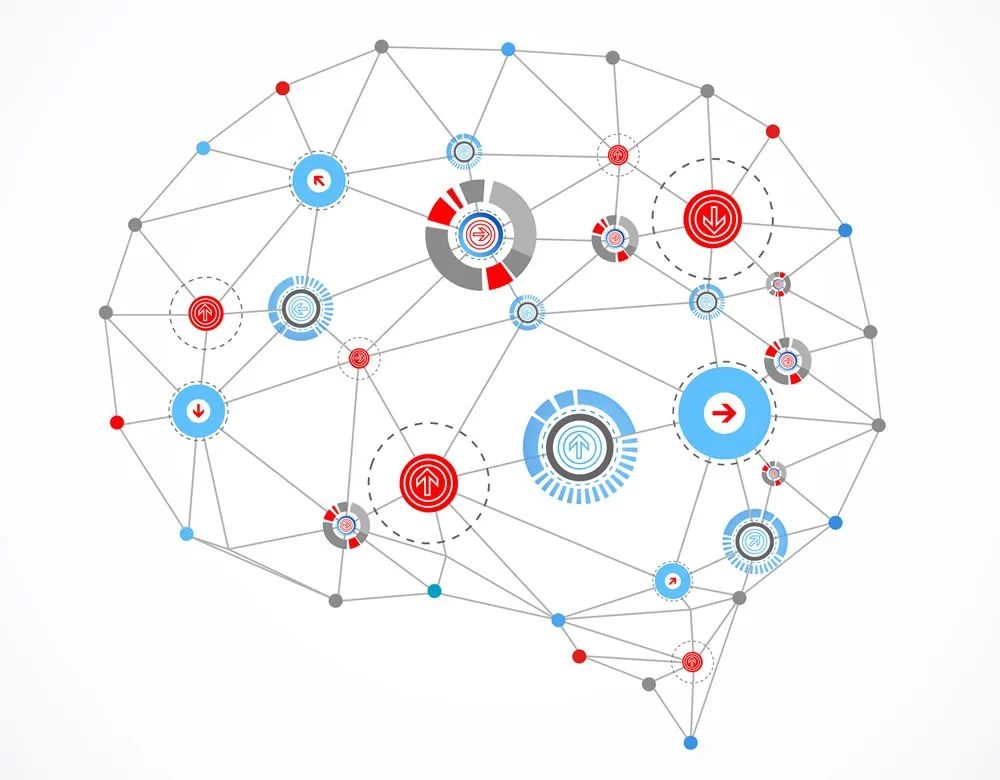1 绘制版图
1.1 进入Layout XL
绘制好Schmatic后,在原理图界面点击Launch,点击Layout XL进入版图绘制界面。

1.2 导入元件
1、在Layout XL界面左下角找到Generate All from Source。

2、在Generate Layout界面,选中“Instance”,另外两个选项“I/0 Pins”和“PR Boundary”可以不选,点击OK。

3、可以看到版图界面出现了元件边框,输入“Shift+F”显示元件所有层。
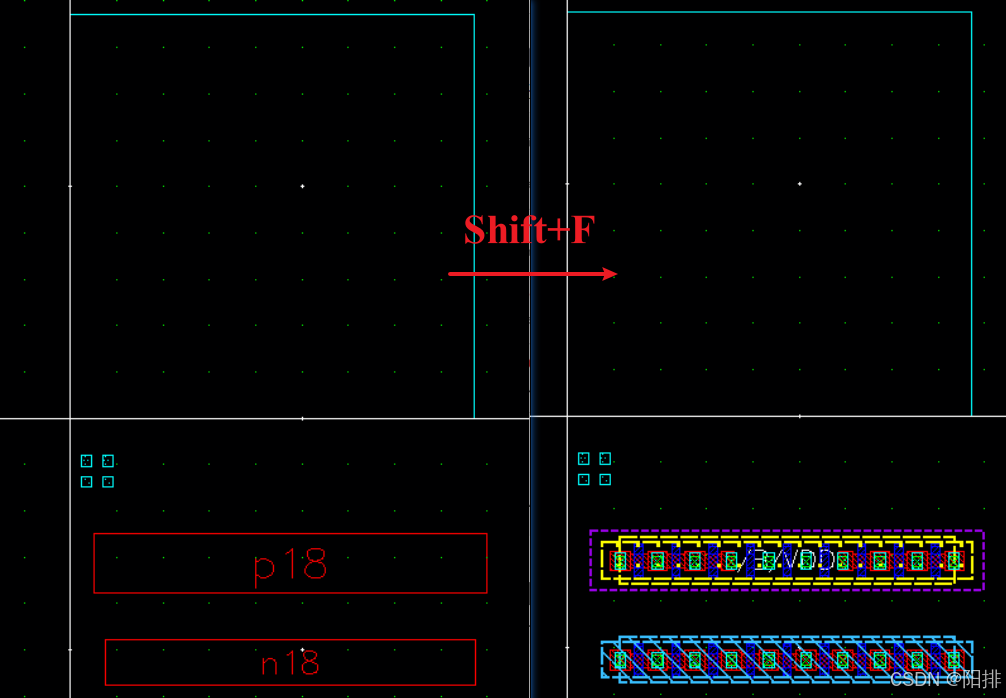
4、软件左侧为不同层,具体根据PDK手册进行区分。
顶部Valid、Used、Routing可以选择显示不同级别的层,一般点击Used就够用了。
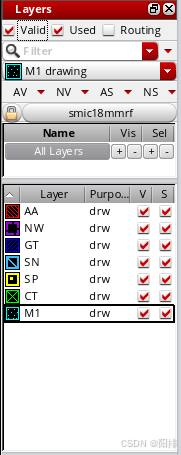
1.3 绘制版图
这里不详细描述。
- 左侧打开原理图界面,右侧打开版图界面,可以进行交叉选择,即选择原理图内的元件或导线,版图界面的元件或导线会高光显示。
- 快捷键A为对齐操作,先点击要移动的元件,再点击参考元件。
- 快捷键P为布线,会自动吸附,如果要绘制某一层,可以先选择界面左侧的图层。
- 快捷键Q:先点击某个元件(一般为MOS管),然后按下Q,可以弹出元件属性,在Parameter中可以设置栅极、源极、漏极的连接方式。
- 快捷键O:过孔(Via),连接不同层。(PMOS、NMOS的基极都需要使用过孔连接到POWER或GND,具体情况具体分析,一般是过孔和N阱区/元器件边缘对齐)
- 一般需要将引脚通过过孔连接到顶层金属层,点击O后选择Stack就可以做一个直达的过孔,而不需要一层层叠起来。

- 快捷键L:标签,一般需要单独的层放置,直接叠在引脚上面,与引脚不接触的话可能LVS通过不了。
- 快捷键K:测量两个点之间的距离。
- Shift+G:添加Guard Ring,或者菜单栏点击Create->MPP Guard Ring。
- 旋转、镜像操作的图标如下:

- 对齐操作的图标如下:

- 如果找不到:可以在Window->Toolbars内部寻找。

本人绘制的反相器版图如下:
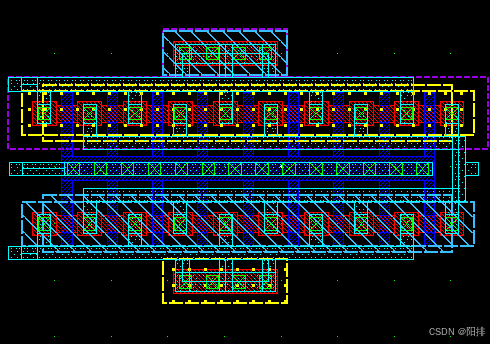
1.4 保存
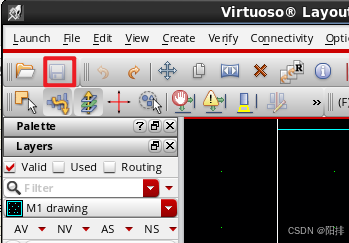
2 Calibre DRC
1、点击Calibre->Run nmDRC。
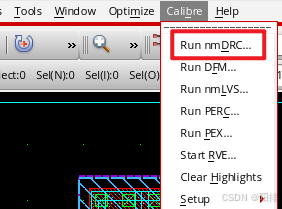
2、第一次跑DRC一般没有Runset,设置好DRC参数后保存,这里就能用了。这里可以直接Cancel。
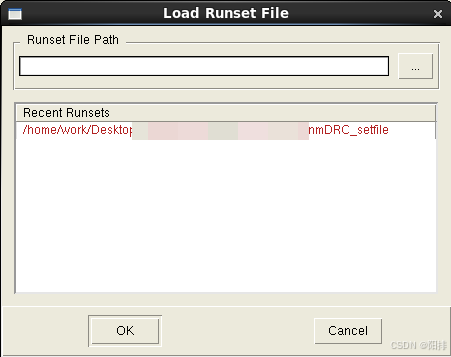
3、导入DRC规则文件:
DRC Rules File一般会放在PDK包的Calibre/DRC内,选择.drc文件。
DRC Run Directory需要新建一个文件夹,否则生成的许多小文件会填满你的文件夹,非常杂乱。

4、点击Run DRC,运行。
5、运行结束,查看result。
点击漏斗,Show Not Waived,查看设计规则违例的问题。

6、查找位置:选中一个违例,在界面下方可以查看违例原因;点击小太阳,即可在版图中查看违例位置。
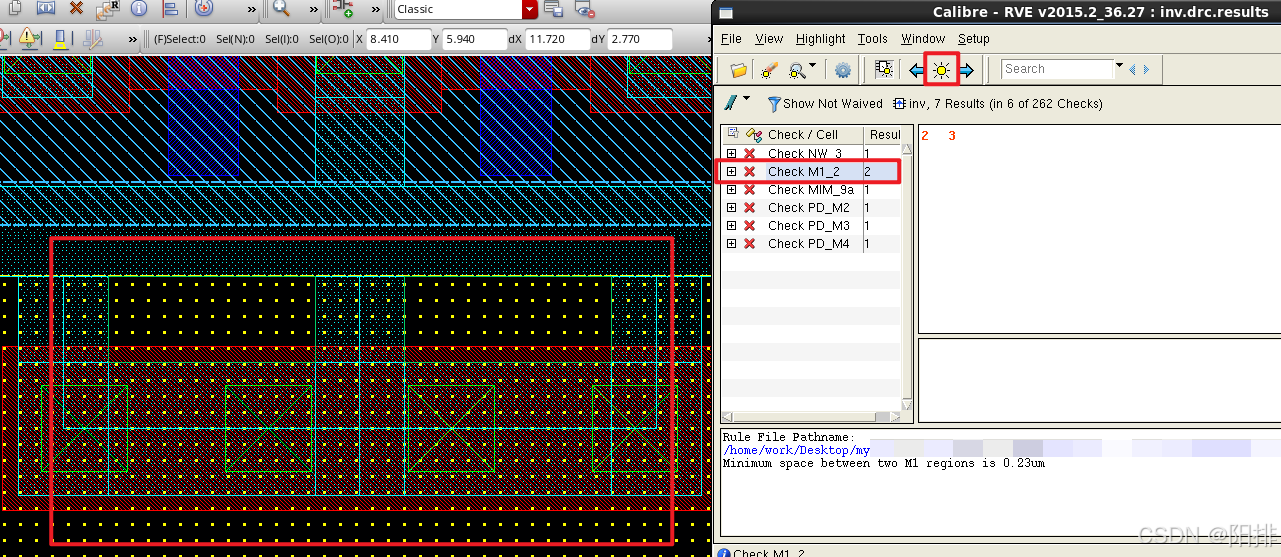
一般来说,设计规则会有一个更详细的用户手册,设计师能在手册里看到图像化的设计规则。
找到违例后在版图中修改保存,然后继续运行DRC,不断消除错误。
如果是Density(密度)问题,查看问题报告和设计手册,可以添加Dummy管填充区域。
7、保存Runset。
3 Calibre LVS
1、在Layout界面,点击Calibre->Run nmLVS。
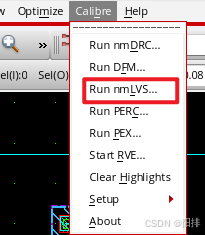
2、Rules添加LVS规则文件:
LVS Rules File一般在PDK库内,选择.lvs文件。
另外设置一个LVS Run Directory。

3、Input->Netlist中选择Export from schematic viewer,自动导入原理图中的网表。
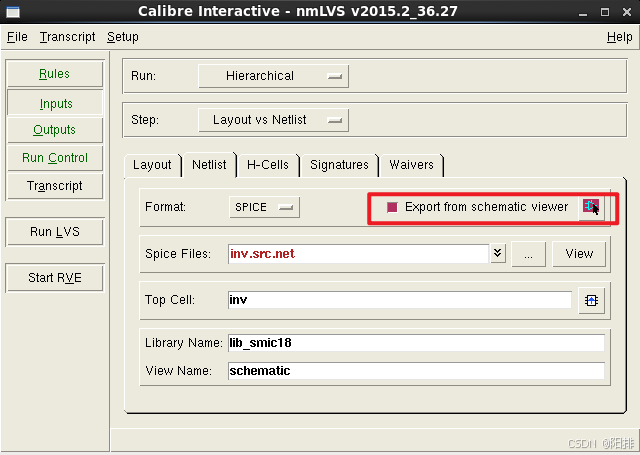
4、进入LVS Options:
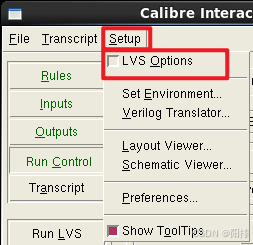
手动输入自己的电源网络和地网络。
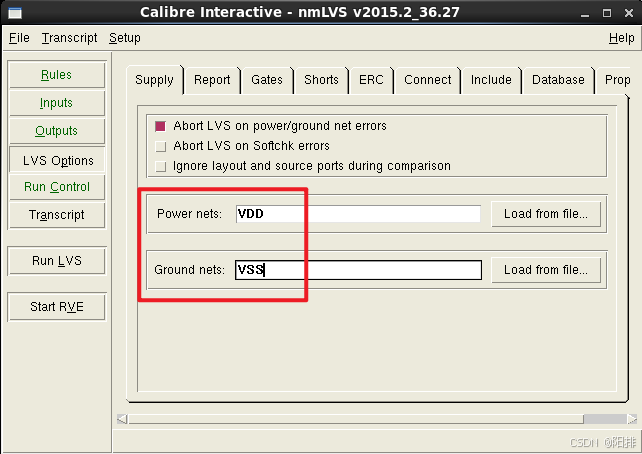
5、运行:Run LVS。
如果在1.3绘制版图部分没有设置Label或Label没放置在引脚上(Label的十字准星与引脚无接触),一般会输出错误。
需要查看.lvs文件,寻找Text、TXT、Label所代表的层,一般不能用在drawing层,会有一个单独的层放置Label(我的是M6TXT)。
6、输出结果:
输出CORRECT的话,LVS通过;输出INCORRECT的话,仔细查看report,内部有错误信息。



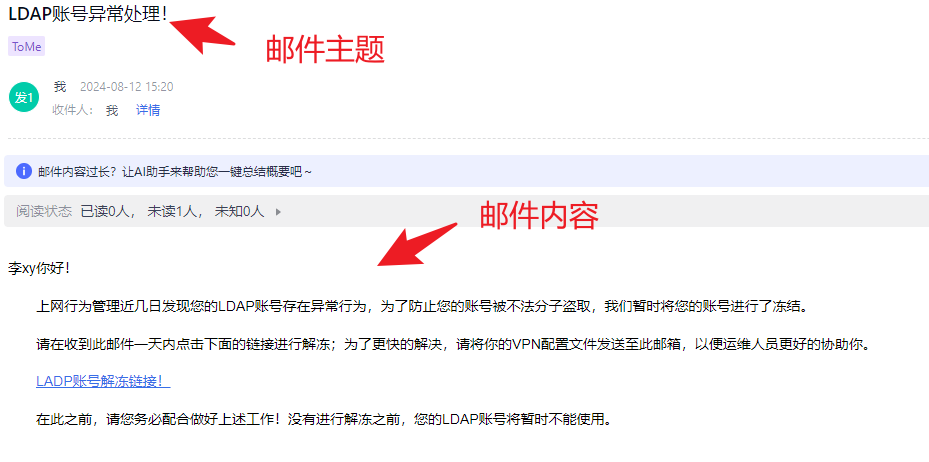
![[前端面试]计算机网络](https://i-blog.csdnimg.cn/direct/f7d6c7cb20184dd7a998d47ac5e61825.png#pic_center)